1、首先打开控制面板,选择用户账户和家庭安全。

2、其次点击用户账户。

3、然后选择管理其他账户。

4、接着点击Guest,点击启用。

5、之后关闭窗口,右击点击计算机,选择管理。
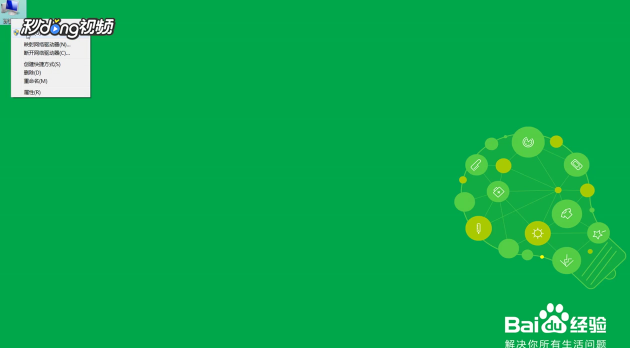
6、接着按顺序点击本地用户和组、用户,在Guest处右击选择设置密码。

7、弹出的页面中密码不填,点击继续,点击确定。

8、双击Guest,确认用户已禁用选项未启用后,点击网络共享中心,选择家庭组和共享选项。

9、选择更改高级共享设置,勾选启用文件和打印机共享,选择关闭密码保护共享。

10、之后使用快捷键ein+R,输入qpedit.msc,点击确定。

11、依次打开windows设置、安全设置、本地策略、安全选项,找到并打开网络访问:本地账户的共享和安全模式。

12、最后下拉列表中选择仅来宾-对本地用户进行身份验证,其身份为来宾,点击确定,重启电脑即可。

